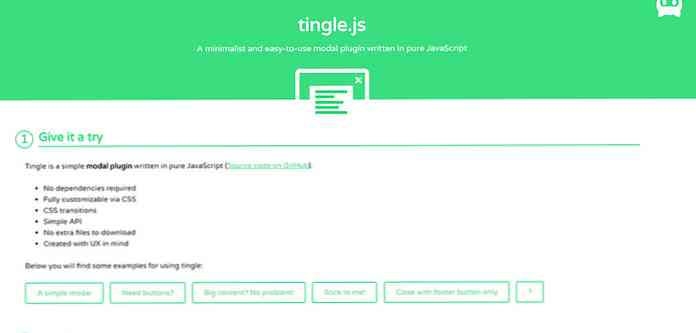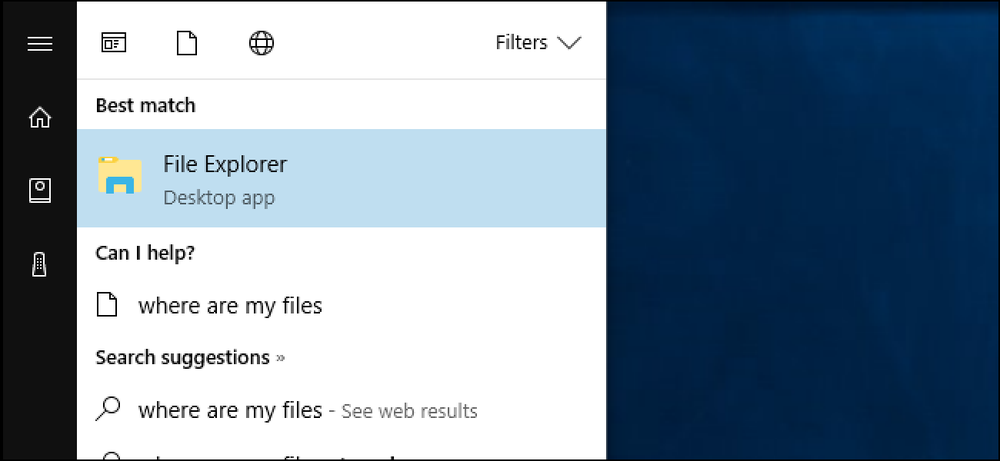Попередній перегляд ескізів не відображається в Оглядачі Windows 8/10?
Я встановив Windows 8 на моєму робочому столі кілька тижнів тому і до сих пір не було ніяких проблем.
Тим не менш, однією дивною річчю, яку я помітив, було те, що коли б я не переглядав каталог, який містив зображення або відео, я б просто бачив піктограму за замовчуванням для цього типу файлів, а не перегляд файлів. Це також відбувається при установці Windows 10 теж.
Отже, якщо я перейду до бібліотеки зображень у Windows 8/10, я отримаю іконку фотографії для кожного зображення:
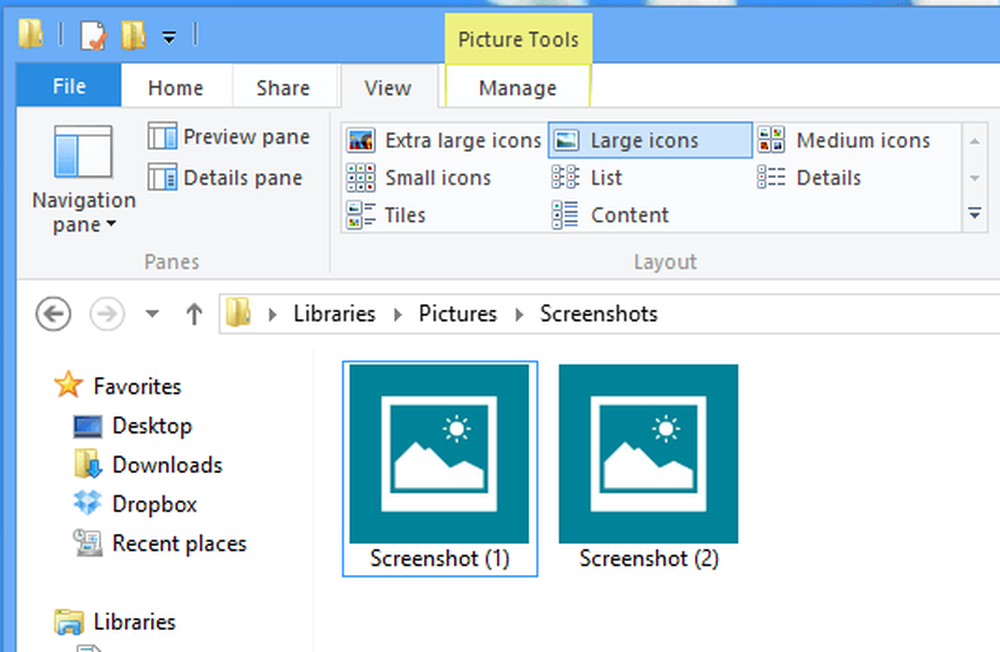
А якщо я переглянув каталог з відео в Windows 8/10, то я б отримав те ж саме, тільки з типовою піктограмою відео:
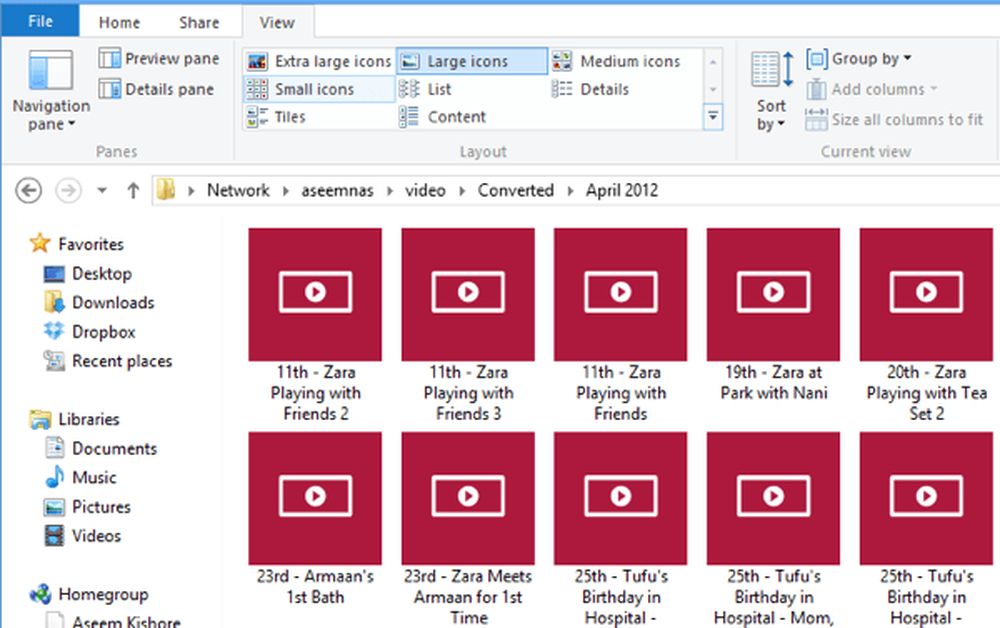
Це стає дійсно дратує, і я зрозумів, що це робилося з часу, коли я встановив Windows 8/10 на ПК. Я не впевнений, чому цей вигляд за замовчуванням замість попереднього перегляду ескізів, як це було в Windows 7, але якщо ви хочете, щоб ескізи повернулися в провіднику Windows, ось як це зробити.
Спочатку відкрийте Провідник Windows, клацніть на View, а потім клацніть на Опції і Змінити параметри папки та пошуку.
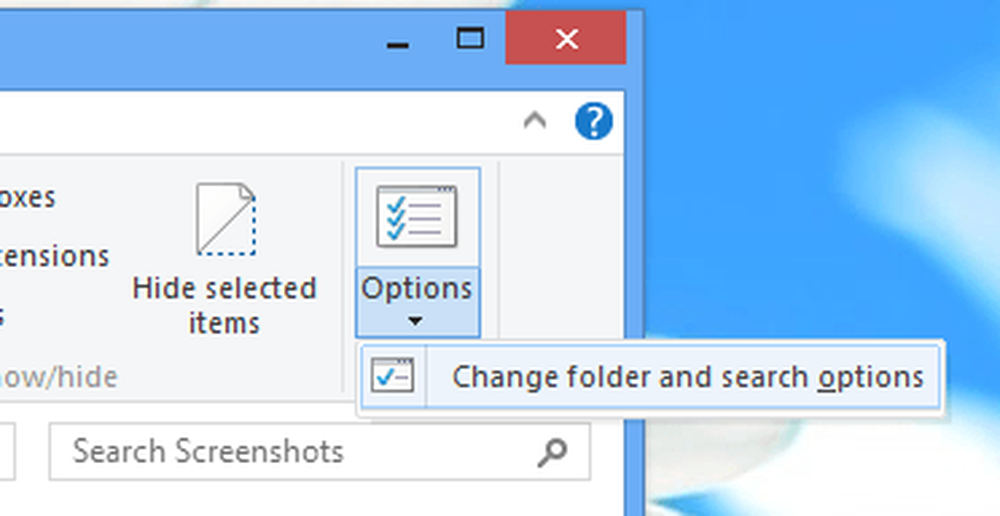
Далі натисніть кнопку Переглянути перейдіть на вкладку і зніміть прапорець Завжди показувати іконки, ніколи не ескізи.
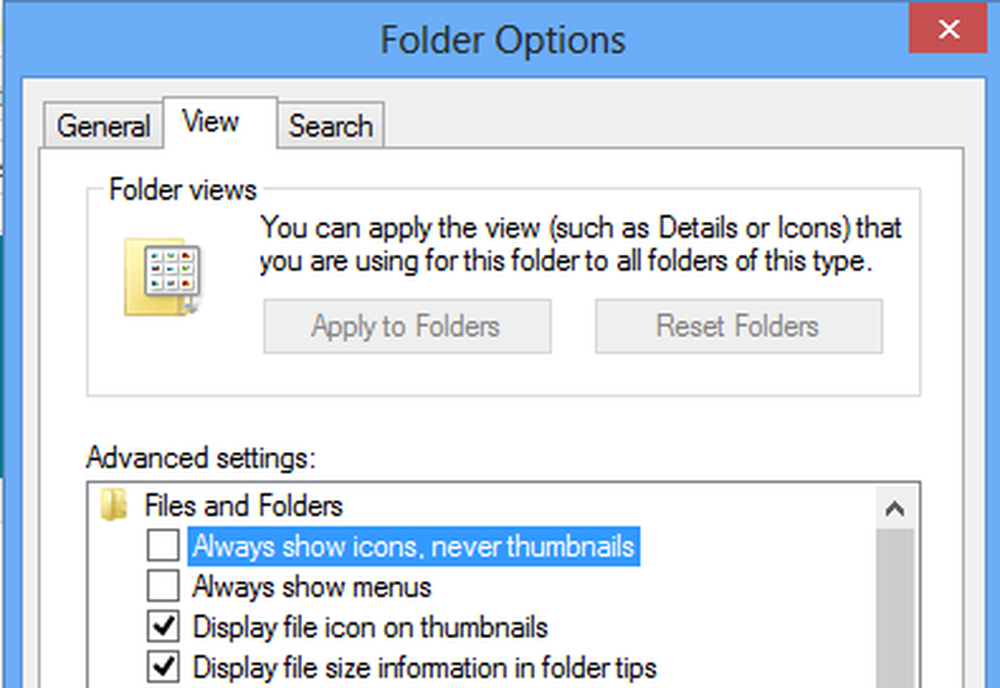
Після того, як ви позбудетеся від позначеної опції, тепер ви повинні отримати мініатюри для всіх ваших фотографій, відео і навіть документів.
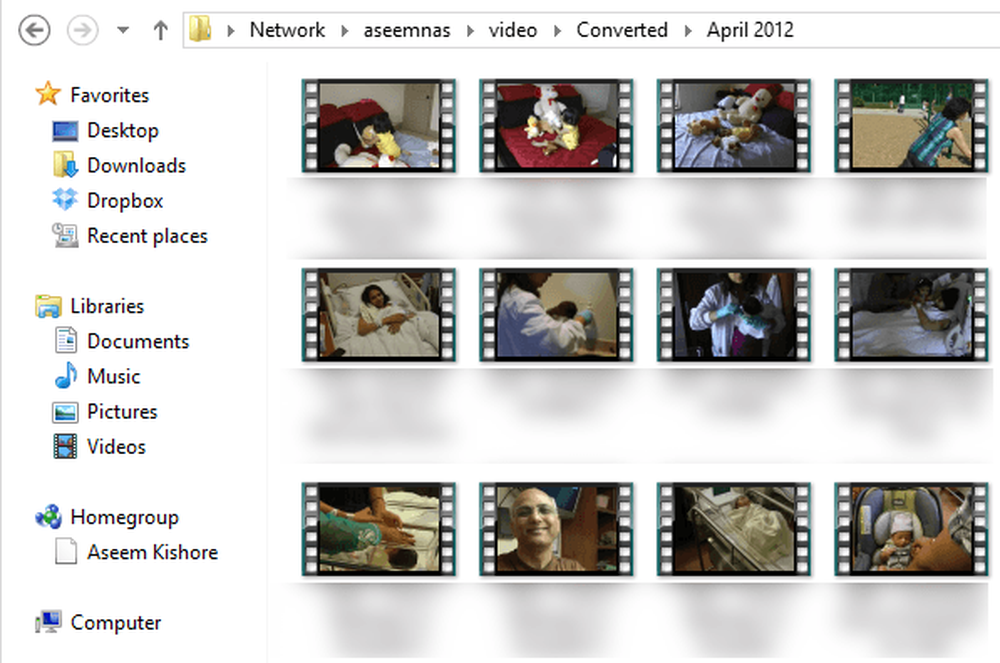
Є ще одне місце, яке можна налаштувати для показу піктограм або мініатюр у провіднику Windows. Спочатку клацніть правою кнопкою миші Комп'ютер на робочому столі і виберіть Властивості. Потім натисніть Додаткові параметри системи з лівого боку.
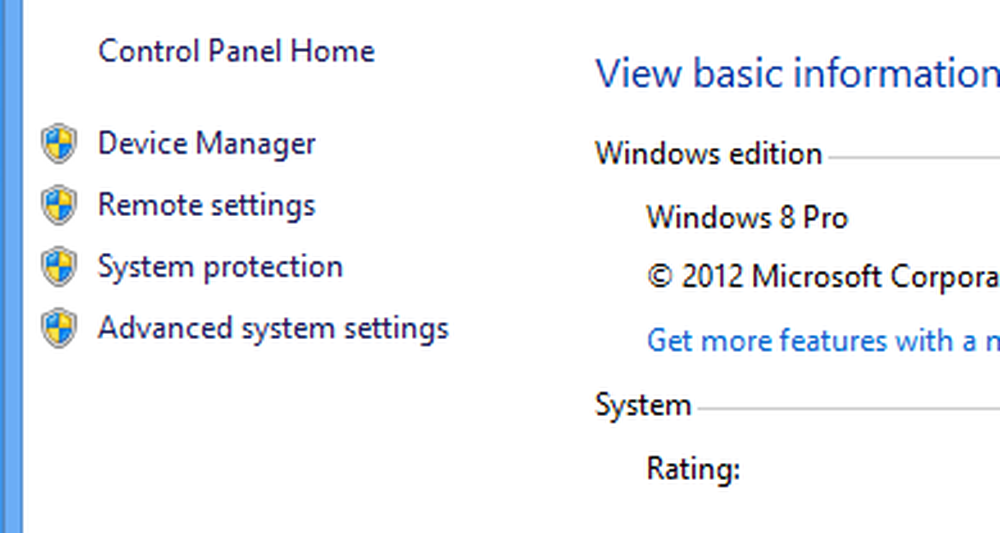
Це відкриє Властивості системи . Тут потрібно натиснути на кнопку Додатково та натисніть кнопку Налаштування під Продуктивність.
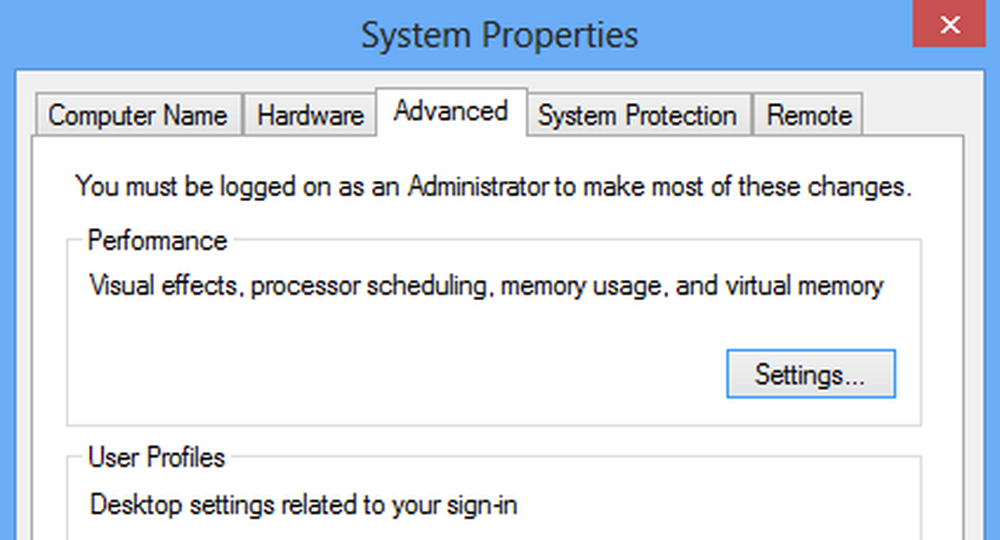
Нарешті, переконайтеся Показувати мініатюри замість піктограм позначено.
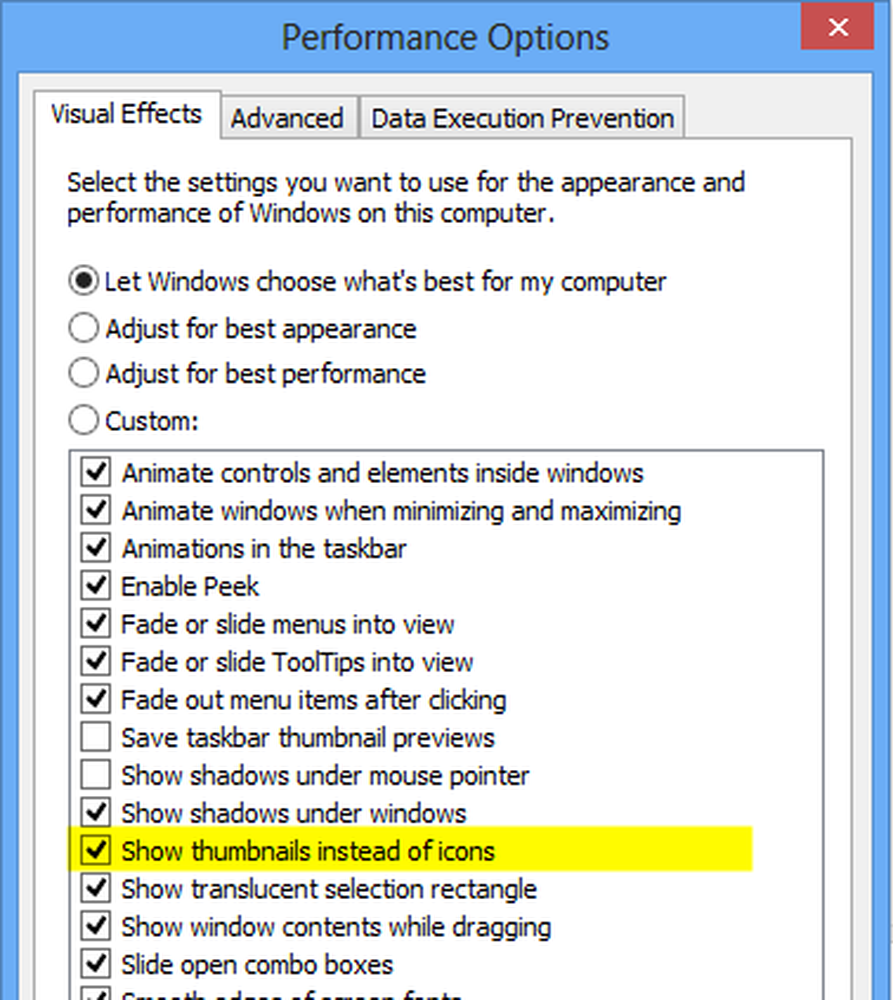
За допомогою цих двох налаштувань тепер ви повинні переглядати ескізи зображень, відео, документів та інших типів файлів у Провіднику Windows 8/10. Якщо ви все ще бачите іконки, опублікуйте тут коментар, і я спробую допомогти. Насолоджуйтесь!